Редактирование контура по точкам
Изображение и контуры
Как вы заметили, само изображение и контуры во многом существуют "в разных измерениях". Однако контуры созданы для того, чтобы взаимодействовать с изображением. Некоторые области взаимодействия мы уже увидели – контурная маска скрывает часть изображения, контурный слой также определяется формой контуров, его составляющих. Рассмотрим взаимодействие контура и изображения более подробно.
Взаимодействие изображения и контурной маски
Вид слоя изображения, в котором есть контурная маска, определяется несколькими факторами. Во-первых, это форма контуров. Во-вторых, их режим взаимодействия. На рис. 6.47 показаны векторные маски, состоящие из контуров в режиме сложения и тех же контуров в режиме пересечения.
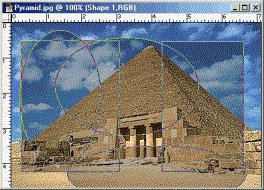
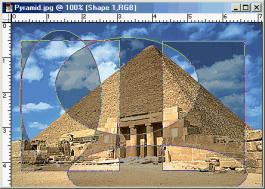
Рис. 6.47. Векторная маска из субконтуров: в режиме сложения (а), в режиме пересечения (б).
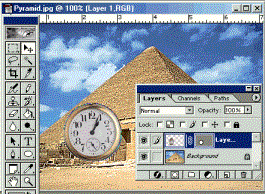

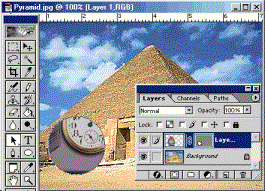
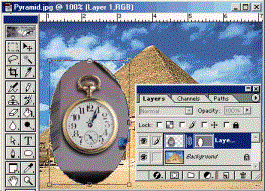
Рис. 6.48. Исходное изображение с векторной маской слоя (а) и трансформация: слоя и маски (б), только слоя (в), только контура маски (г)
При трансформации слоя с векторной маской возможны три варианта:
- Перемещение и трансформация слоя и маски совместно. Активизируйте слой с векторной маской. Значок связи между ними говорит о том, что слой и маска связаны и трансформируются совместно. Инструментом Move (Перемещение) вы можете перемещать одновременно слой и маску, а переведя слой в режим трансформации – искажать, перемещать и масштабировать (рис. 6.48, б}.
- Перемещение и трансформация слоя без маски. Щелкните на значке связи, он исчезнет. Теперь при перемещении и трансформации изменения касаются только слоя изображения, а маска остается неизменной (рис. 6.48, в).
- Перемещение и трансформация контура без слоя. Активизируйте контур, и выделите включенные в него субконтуры инструментом Path Component Selection (Выделение субконтуров). Переместите контур, слой останется на месте. Нажмите клавиши CTRL + T, и контур перейдет в режим трансформации. Искажение, масштабирование и перемещение будет касаться только контура, но не слоя (рис. 6.48, г).
Совет
При необходимости контурную маску легко растрировать, т. е. превратить в обычную растровую маску. Для этого служит команда Clipping Path (Контур обрезки) из списка Rasterize (Растрирование) меню Layer (Слой). После растрирования контуры маски перестают существовать.
